 ✕
✕
By Justin SabrinaUuendatud 22. märtsil 2023
Kuidas mängida Apple Musicut kahes seadmes korraga? Apple Music on tellimusteenus, mille muusikakogus on rohkem kui 2 miljonit lugu. Üldiselt saate voogesitada mis tahes soovitud muusikat. Kui sa tahad kuulake Apple Musicut mitmes seadmes samas ei juhtu seda ühe liikmepaketiga ja see kehtib ainult ühe kontoga seadmes muusika kuulamise kohta, kui proovite muusikat kuulata mõne teise sama kontoga seadmega, siis muusika katkestatakse automaatselt esimeses seadmes. Siin oleme jaganud 3 lahendust Apple Musicu kasutamiseks mitmes seadmes korraga. Esimene on pereplaani seadistamine, teine on Apple'i uue mitmetoalise helifunktsiooni kasutamine AirPlay 2-s ja kolmas UkeySoft Apple Music Converteri kasutamine. Kõik on paigas, nüüd kontrollige neid ükshaaval.

SISU
Apple Music on tellimuspõhine teenus. Selle liikmed saavad rohkem, nagu võrguühenduseta taasesitus, kõrge helikvaliteet, uusimate artistide albumite eelisjärjekorras nautimine jne, kuid selle eest peate maksma. Üksikliikmesus maksab 9.99 dollarit kuus ja 14.99 pereliikme eest, kolledži üliõpilastele maksab poole hinnaga ainult 4.99 dollarit kuus. Family Sharingil on lubatud jagada digitaalset sisu kuni 6 seadmega, isegi kui neil on erinevad Apple ID kontod.
Nüüd alustage Apple Musicu pereplaani seadistamist, et saaksite Apple Musicut kasutada korraga mitmes seadmes. Pidage meeles, et saate Family Sharingiga liituma kutsuda kuni 6 pereliiget. Kõik paketis olevad inimesed saavad piiramatu juurdepääsu kogu Apple Musicu kataloogile (üle 60 miljoni laulu), muusikasoovitustele ja seega saate Apple Musicut kuulata mitmel seadmel. seadmeid samal ajal. Loe ka: Kuidas mängida Apple Musicut MP3-mängijaga.
Apple Musicu pereliikmesuse seadistamine iOS-i seadmetes:
1. Avage rakendus Apple Music ja puudutage ekraani allosas valikut „Teile”.
2. Kui te pole kunagi Apple Musicut kasutanud, klõpsake "Proovi kohe".
3. Valige "Perekond" ja seejärel "Alusta prooviperioodi", et saada 3-kuuline tasuta pereliikmelisuse prooviperiood. Logige sisse oma Apple ID-ga ja peate lisama makseviisi.
4. Muul juhul, kui teil on juba tellimus, minge jaotisse Teie jaoks > Teie avatar ja leidke "View Apple ID".
5. Kerige alla ja puudutage valikut "Tellimine", kui näete valikut.
6. Puudutage valikut Apple Music Membership ja valige "Perekond".
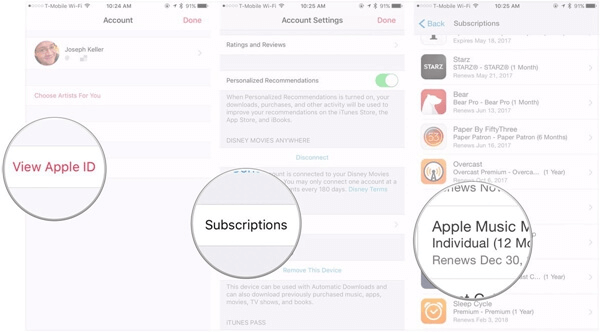
7. On aeg lülitada oma Apple Musicu konto üle perepaketile, klõpsates nuppu "Kinnita".

Kuidas kuulata Apple Musicut mitmes seadmes, kasutades perekonna jagamise funktsiooni
Samm 1. Avage iPhone'is rakendus Seaded > valige oma nimi ja leidke valik „Perekonna jagamise seadistamine”.
Samm 2. Klõpsake nuppu "Alusta" ja valige jaotis "Apple Music". Kui olete registreerunud, puudutage punast nuppu "Kutsu sõnumite kaudu".
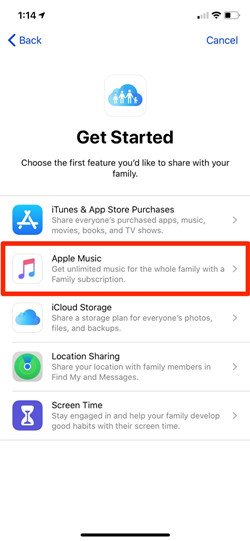
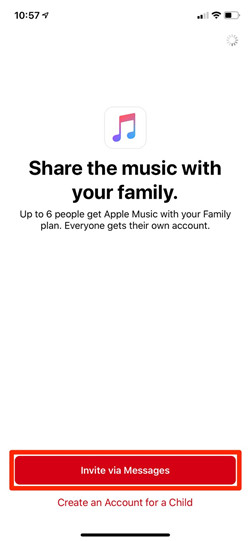
3. samm. Kui kõik läheb hästi, avab see tekstsõnumivestluse, kus saate saata pereplaani kutse kõigile, kellel on Apple ID.
Saate kontole lisada kuni kuus inimest, kaasa arvatud iseennast. Pean teile meelde tuletama, et kui kutsutaval on juba Apple Musicu konto ja ta liitub seejärel teie perepaketiga, suletakse tema eelmine konto automaatselt.
Kui teie seade toetab äsja värskendatud AirPlay 2, saate Apple Musicut mängida korraga mitmes seadmes. Näiteks Apple Musicu voogesituse ajal iPhone'i saate samaaegselt mängida muusikat HomePodis ja muusikat Apple TV-s teleri kõlarite kaudu. Ühesõnaga, muusika täidab ruumi suurepäraselt.
Kas teie seade toetab AirPlay 2?
Kui soovite Apple Musicut voogesitada mitmesse seadmesse, peab teie seade toetama AirPlay 2, näiteks:
IPhone ja iPad, milles töötab iOS 11.4 või uuem
ITunes Mac OS-is või Windowsis
Apple TV, milles töötab tvOS versioon 11.4 või uuem
HomePod, milles töötab HomePod versioon 11.4 ja uuem
Kolmandate osapoolte kõlarite hulka kuuluvad Beats, Beoplay, BeoSound, BeoVision, Bose, Bowers & Wilkins, Denon, Marantz, Naim, Polk ja mõned Sonose kõlarid.
Kuidas mängida Apple Musicut mitmes seadmes AirPlay 2 kaudu
Mängige oma iPhone'is/iPadis:
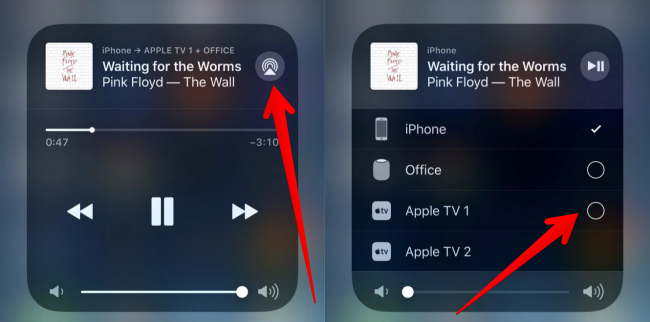
Avage oma iPhone'is või iPadis juhtimiskeskus, vajutage selle avamiseks pikalt nuppu "Muusika" ja klõpsake kõlariväljundi valimiseks ikooni "AirPlay". Kui teie iOS-i seade on värskendatud versioonile iOS 11.4 ja uuemale versioonile, näete valitud seadmel ringi. Pärast valimist saate muusika juhtnupul iga seadme helitugevust eraldi reguleerida. Lõpuks vajutage nuppu Esita, et mängida Apple Musicut korraga rohkemates seadmetes.
Mängige iTunesiga Windows PC- või Mac-arvutis:
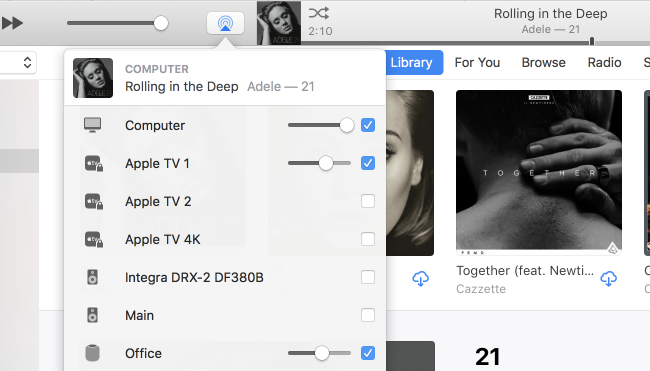
Esimene asi on veenduda, et iTunes kasutab teie arvutis uusimat versiooni. Avage iTunes ja esitage muusikat. Nüüd valige ülaosas leiduv AirPlay ikoon. Saate valida korraga mitu seadet, seada helitugevust ja esitada muusikat Macis, HomePodis, Apple TV-s või muudes ühilduvates seadmetes.
Apple Music kasutab kõigi oma lugude krüptimiseks DRM-i ja keelab teil esitada Apple Musicu lugusid mitmes seadmes, et kaitsta autoriõigusi. Kuigi Apple Musicu liikmed saavad lugusid võrguühenduseta esitamiseks alla laadida, kaovad need lood pärast tellimuse aegumist. Ja saate esitada Apple Musicu lugusid ainult seadmetes, kuhu on installitud Apple Musicu rakendus ja iTunes. DRM-i tõttu ei saa te seda teha säilitage Apple Musicu laulud pärast tellimuse tühistamist esitatavatena. Need kõik tulenevad Apple Musicu DRM-i piirangutest. Kui aga Apple Music kohtub UkeySoft Apple Music Converteriga, tundub kõik olevat teisiti.
UkeySoft Apple Music Converter on professionaalne Apple Music Downloader ja Apple Musicu DRM-i eemaldamine. Selle eesmärk on vabaneda Apple Musicust DRM-ist ja teisendada Apple Musicu laulud MP3-, M4A- või muudesse helivormingutesse. See tagab väljundi 100% originaalse helikvaliteedi ja säilitab kõik ID3-sildid iga raja jaoks. Lisaks saate selle partii teisendamise ja 10-kordse ülikiire kiiruse tõttu kiiresti hankida kõik soovitud Apple'i muusikapalad. Pärast DRM-vaba Apple Musicu lugude hankimist saate seda teha kuulake Apple Musicut mitmes seadmes ilma tellimuseta. Teisendatud muusika saate esitada ka iPod nano/shuffle'i, Sony Walkmani, Xboxi, PS4, Android-telefonide ja -tahvelarvutite ning muu jaoks.
Mida saab UkeySoft Apple Music Converter teile tuua?
Samm 1. Käivitage UkeySoft Apple Music Converter
Laadige tasuta alla ja installige UkeySoft Apple Music Converter oma Windows PC- või Mac-arvutisse. Pärast installimist käivitage see oma arvutis.

Oma Apple ID (Apple'i tellimuse ID) sisselogimiseks klõpsake nuppu "Logi sisse".

Samm 2. Valige väljundvorminguks MP3
Väljundvormingu määramiseks klõpsake ikooni "Gear", see toetab 6 väljundvormingut, sealhulgas MP3, M4A, AAC, FLAC, WAV, AIFF. MP3-l on tugev ühilduvus, MP3-faile saab esitada iga mängija ja seade. Seetõttu valige siin oma väljundvorminguks MP3.

Samm 3. Valige Apple Music Songs
Otsige esitusloendist või albumist, mida soovite alla laadida, seejärel klõpsake ikoonil "+ Lisa loendisse", et lisada laulud teisendamisloendisse. See konverter toetab pakettkonverteerimist, et saaksite valida võimalikult palju lugusid.

Teie valitud esitusloendis/albumis olevad laulud laaditakse loendisse, tühjendage need, mida te alla laadida ei soovi.

Samm 4. Käivitage Apple Musicu teisendamine MP3-ks
UkeySoft Apple Music Converter käivitab Apple Musicu teisendamise MP3-ks, klõpsates nuppu "Teisenda".

Pärast teisendamist saate Apple Musicu MP3-faile hankida, klõpsates bule väljundfaili nuppu. Nüüd saate Apple Musicu lugusid igavesti säilitada ning Apple Musicu lugusid mis tahes MP3-mängijasse üle kanda ja esitada.

Küsi: pead logi sisse enne kui saate kommenteerida.
Kontot pole veel. Palun klõpsake siin registreerima.

Teisendage Apple Music, iTunes M4P laulud ja audioraamat MP3-ks, M4A-ks, AAC-iks, WAV-iks, FLAC-iks jne.

Nautige turvalist ja vabalt digitaalset elu.
Kasulikkus
Multimeedia
Copyright © 2023 UkeySoft Software Inc. Kõik õigused kaitstud.
Kommentaari veel pole. Ütle midagi...